EXCEL中如何输入可变动的连续序号
来源:网络收集 点击: 时间:2024-02-22【导读】:
在工作表中输入连续序号后,如果将其中的一行予以删除,则连续序号则发生断裂。那么如何设置,可以使连续序号自动进行调整呢?下面,本文将举例具体介绍。工具/原料moreEXCEL方法/步骤1/6分步阅读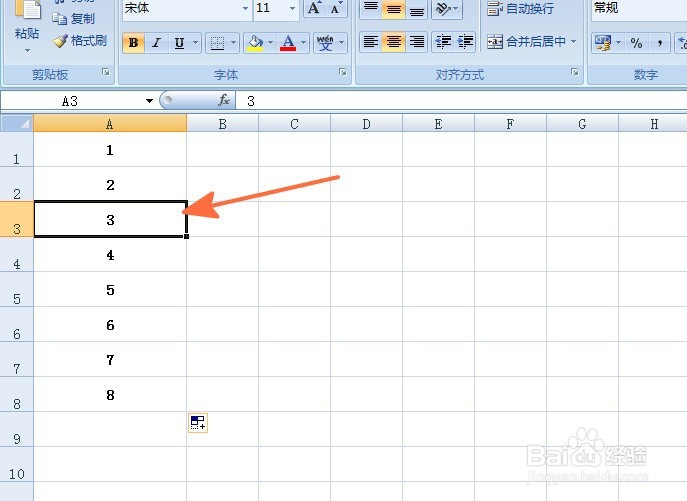
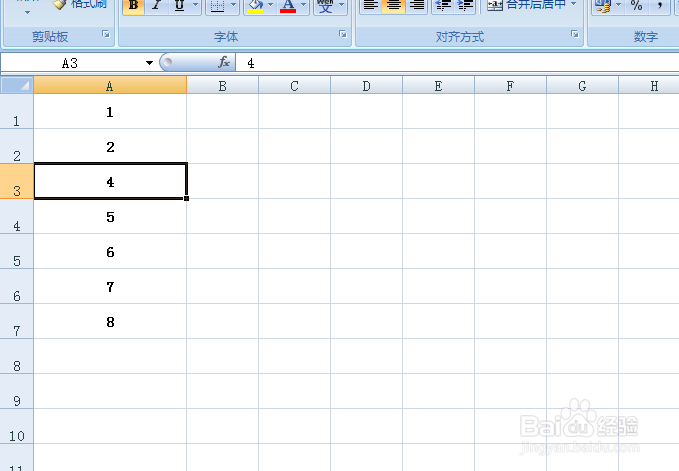 2/6
2/6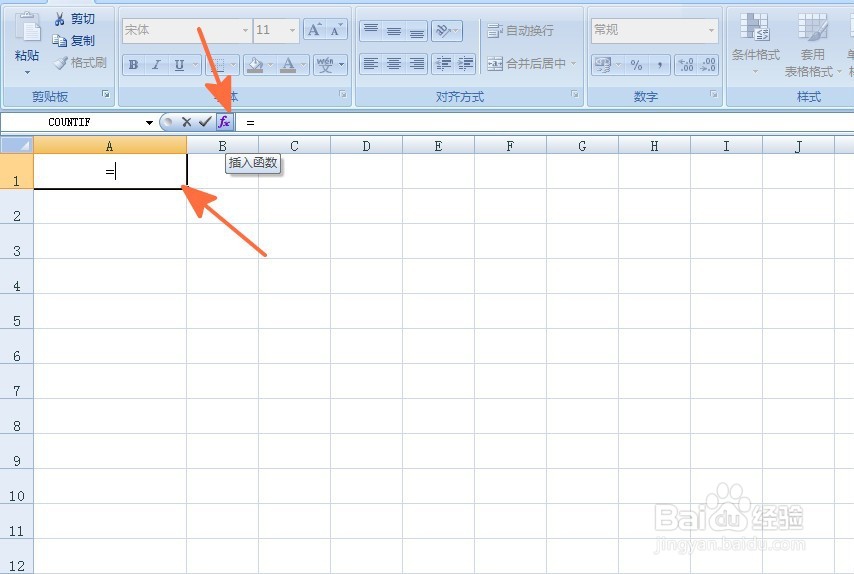 3/6
3/6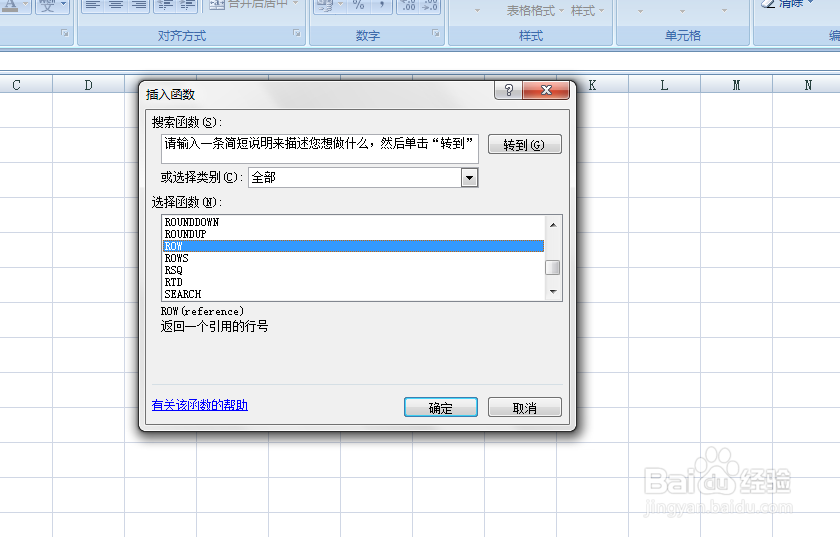 4/6
4/6 5/6
5/6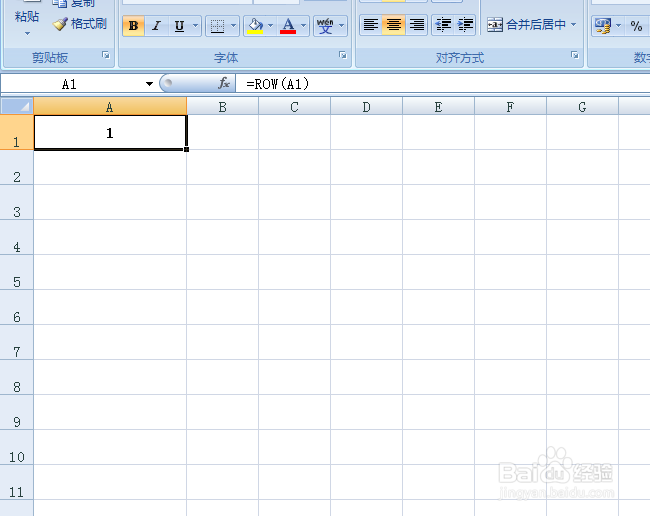
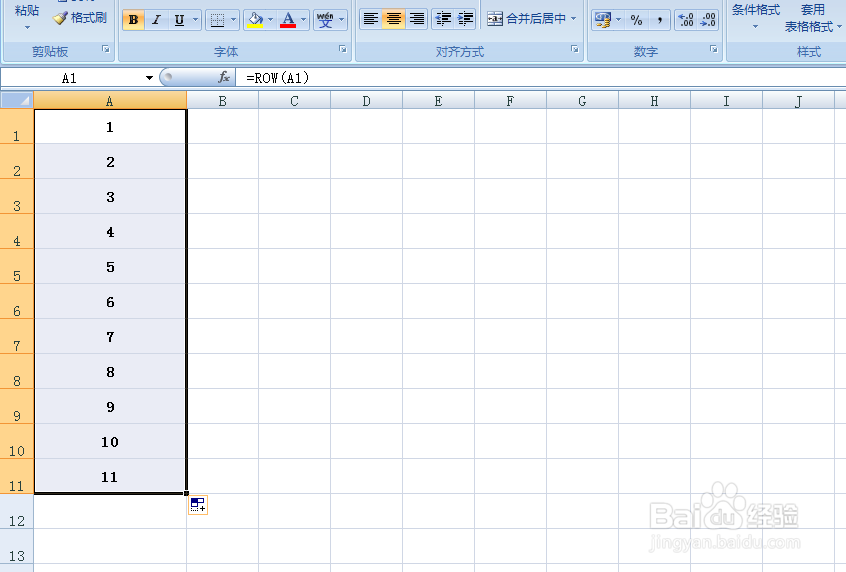 6/6
6/6
 注意事项
注意事项
如下图所示,在工作表中的A列列出了1到8的连续序号,如果将其中的序号3删除后,其连续序号发生断裂,其序号不再连续。
要求通过设置,即使用户删除其中一个序号,系统会自动调整,使得最终的序号顺序仍然连续。
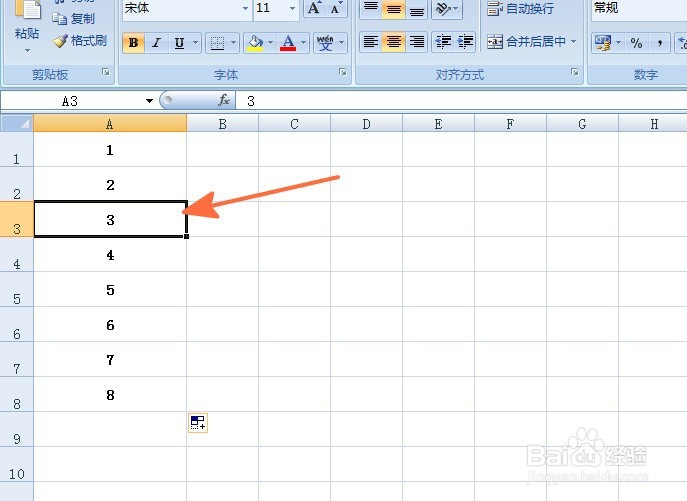
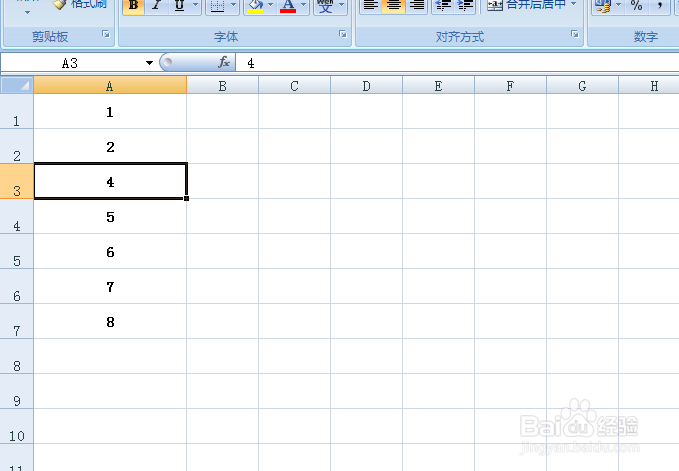 2/6
2/6点击选中A1单元格,在单元格中输入运算符号=,然后点击【FX】按钮。
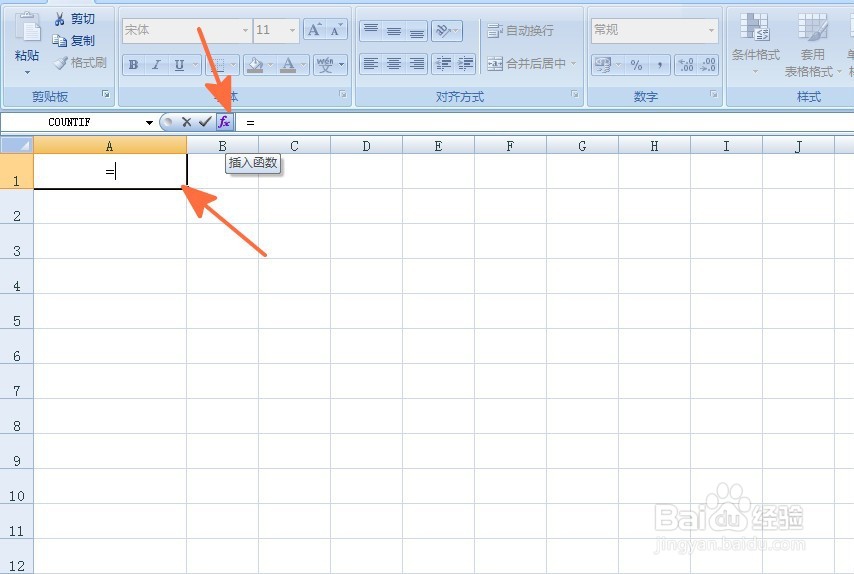 3/6
3/6如下图,通过上一步骤,系统弹出了【插入函数】对话框:
在选项下的对话框中选择函数,设置后点击【确定】按钮,进入下一步。
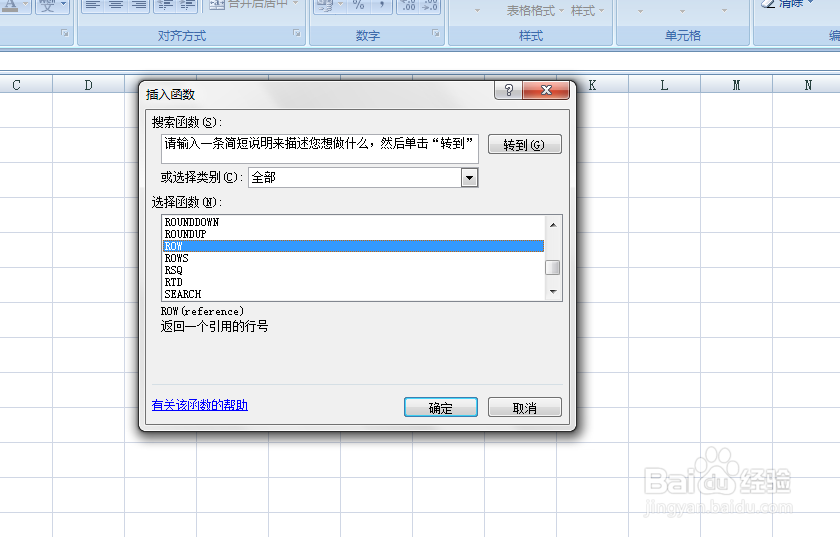 4/6
4/6通过上一步骤,系统弹出了【函数参数】对话框,在对话框中直接输入A1单元格,设置后点击【确定】按钮,关闭对话框。
 5/6
5/6返回到工作表中,在A1单元格中显示数字1,选中该单元格,点击鼠标左键复制公式到合适的位置,则连续的顺序号即输入完成,如下图所示:
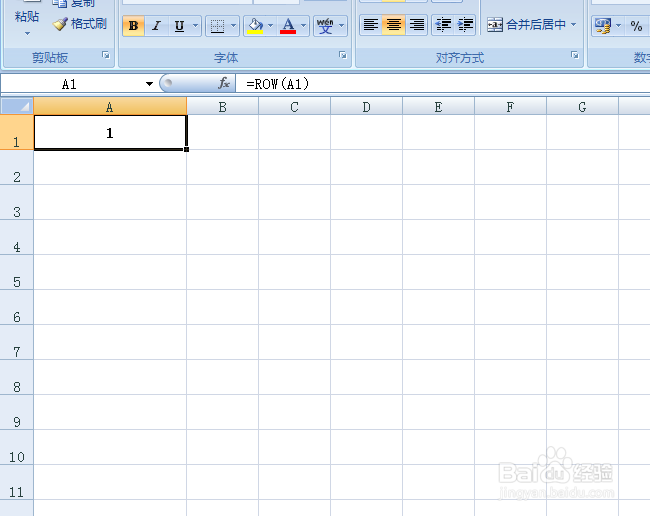
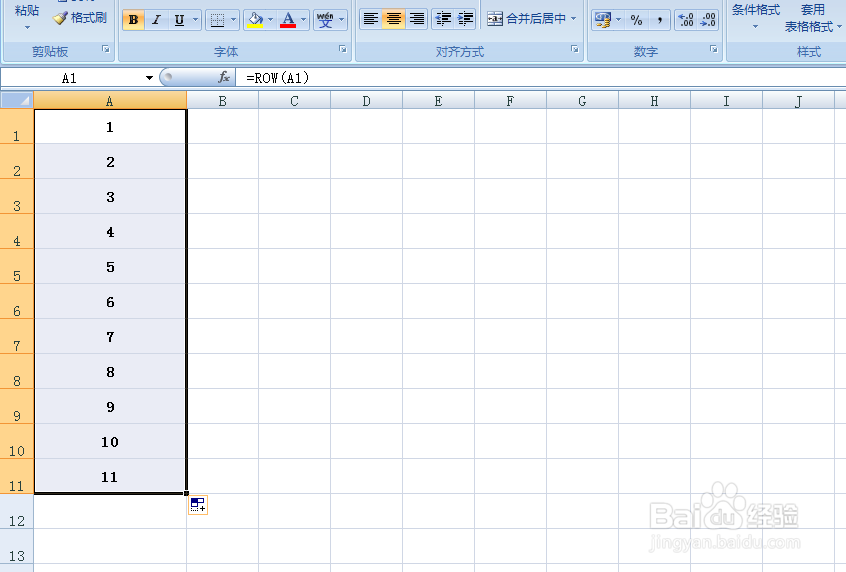 6/6
6/6用户选中数值3所在单元格A3,点击鼠标右键,在弹出的选项中选择【删除】选项,将该单元格删除。
则系统自动调整顺序号,将数值3补充到顺序列中,而新的序列重新生成,如下图所示:

 注意事项
注意事项本文仅供参考。
EXCEL版权声明:
1、本文系转载,版权归原作者所有,旨在传递信息,不代表看本站的观点和立场。
2、本站仅提供信息发布平台,不承担相关法律责任。
3、若侵犯您的版权或隐私,请联系本站管理员删除。
4、文章链接:http://www.1haoku.cn/art_104078.html
上一篇:摩尔庄园梅森来家里有什么用
下一篇:电脑上的全民K歌该怎么删除已点伴奏呢?
 订阅
订阅